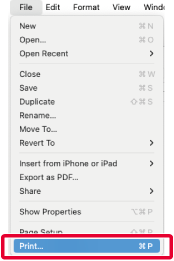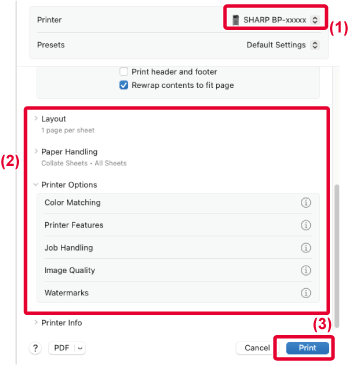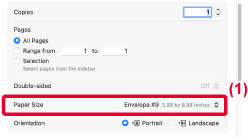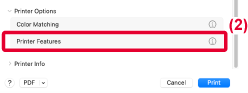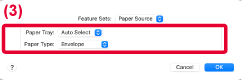ΒΑΣΙΚΗ ΔΙΑΔΙΚΑΣΙΑ ΕΚΤΥΠΩΣΗΣ
Στο παράδειγμα που ακολουθεί επεξηγείται ο τρόπος εκτύπωσης
ενός εγγράφου από την τυπική βοηθητική εφαρμογή "TextEdit" σε macOS.
- Οδηγίες
για την εγκατάσταση του προγράμματος οδήγησης του εκτυπωτή και τη
διαμόρφωση ρυθμίσεων σε περιβάλλον macOS περιλαμβάνει ο Οδηγός Εγκατάστασης
Λογισμικού.
- Στις επεξηγήσεις
οθονών και διαδικασιών για χρήση σε περιβάλλον Mac OS γενικά θεωρείται
δεδομένο ότι χρησιμοποιείτε macOS 14 και ότι έχετε εγκαταστήσει
πρόγραμμα οδήγησης PPD. Οι οθόνες ενδέχεται να διαφέρουν ανάλογα
με την έκδοση του λειτουργικού συστήματος ή της εφαρμογής λογισμικού.
- Το μενού
που χρησιμοποιείται για την εκτέλεση της εκτύπωσης ενδέχεται να
διαφέρει ανάλογα με την εφαρμογή.
Επιλέξτε [Page Setup] από το μενού [File] και
επιλέξτε τον εκτυπωτή.
Αν τα προγράμματα οδήγησης εκτυπωτή εμφανίζονται ως λίστα,
επιλέξτε από τη λίστα το όνομα του προγράμματος οδήγησης εκτυπωτή
που θα χρησιμοποιήσετε.
Επιλέξτε ρυθμίσεις χαρτιού.
- Βεβαιωθείτε ότι έχετε επιλέξει τον σωστό εκτυπωτή.
- Επιλέξτε ρυθμίσεις χαρτιού.
Μπορείτε να επιλέξετε τον προσανατολισμό του χαρτιού
και τις ρυθμίσεις μεγέθυνσης/σμίκρυνσης.
- Κάντε κλικ στο πλήκτρο [OK].
Από το μενού [File], επιλέξτε [Print].
Επιλέξτε Ρυθμίσεις Εκτύπωσης.
- Βεβαιωθείτε ότι έχετε επιλέξει τον σωστό εκτυπωτή.
- Επιλέξτε ένα στοιχείο από το μενού και προσαρμόστε τις ρυθμίσεις.
- Κάντε κλικ στο πλήκτρο [Print].
Η διάταξη του μενού ρυθμίσεων είναι διαφορετική
στο macOS 12 και προγενέστερων εκδόσεων.
ΕΠΙΛΟΓΗ ΤΟΥ ΧΑΡΤΙΟΥ
Σε αυτήν την ενότητα επεξηγούνται
οι ρυθμίσεις της λειτουργίας [Paper Feed] στο παράθυρο ρυθμίσεων
εκτύπωσης.
- Όταν έχετε
επιλέξει το [Auto Select]:
Επιλέγεται αυτόματα ένας δίσκος που έχει καθοριστεί
για κοινό ή ανακυκλωμένο χαρτί (η εργοστασιακά προεπιλεγμένη ρύθμιση
είναι μόνο για κοινό χαρτί 1) στο μέγεθος που καθορίσατε στο "Paper
Size" στην οθόνη ρύθμισης της σελίδας.
- Όταν έχει οριστεί
δίσκος χαρτιού:
Ο καθορισμένος δίσκος χρησιμοποιείται για την
εκτύπωση ανεξάρτητα από τη ρύθμιση "Paper Size" στην οθόνη διαμόρφωσης
σελίδας.
Για το δίσκο bypass, ορίστε επίσης τον τύπο χαρτιού. Ελέγξτε τον
τύπο χαρτιού που έχει οριστεί για το δίσκο bypass του μηχανήματος.
Βεβαιωθείτε ότι στο δίσκο bypass έχει όντως τοποθετηθεί ο καθορισμένος
τύπος χαρτιού και, στη συνέχεια, επιλέξτε τον κατάλληλο δίσκο bypass
(τύπο χαρτιού).
- Όταν έχει οριστεί
τύπος χαρτιού:
Για την εκτύπωση χρησιμοποιείται ένας δίσκος
με τον καθορισμένο τύπο χαρτιού και το μέγεθος που ορίσατε στο "Paper Size"
στην οθόνη διαμόρφωσης σελίδας.
Στο δίσκο bypass μπορείτε να τοποθετήσετε και ειδικά
μέσα.
Για τη διαδικασία τοποθέτησης χαρτιού στο δίσκο bypass,
ανατρέξτε στην ενότητα "
ΤΟΠΟΘΕΤΗΣΗ ΧΑΡΤΙΟΥ ΣΤΟ ΔΙΣΚΟ BYPASS".
Εφόσον είναι ενεργοποιημένη η επιλογή [Ενεργοποίηση ανιχν. Μεγέθους χαρτιού στο Δίσκο
Bypass]
(απενεργοποιημένη με βάση την εργοστασιακή προεπιλεγμένη ρύθμιση)
ή η επιλογή [Ενεργοποίηση επιλ. Μεγέθους χαρτιού στο Δίσκο Bypass] (ενεργοποιημένη
με βάση την εργοστασιακή
προεπιλεγμένη ρύθμιση), τις οποίες μπορείτε να βρείτε επιλέγοντας
[Ρυθμίσεις Συστήματος] στην ιστοσελίδα → [Ρυθμίσεις Εκτυπωτή] → [Ρυθμίσεις Κατάστασης]
→ [Ρυθμίσεις Δίσκου Bypass],
η εκτύπωση δεν θα πραγματοποιηθεί αν το μέγεθος ή ο τύπος του χαρτιού
που έχει καθοριστεί στο πρόγραμμα οδήγησης εκτυπωτή διαφέρει από
το μέγεθος ή τον τύπο που έχει καθοριστεί στις ρυθμίσεις του δίσκου
bypass.
ΔΙΑΔΙΚΑΣΙΑ ΕΚΤΥΠΩΣΗΣ ΣΕ ΦΑΚΕΛΟΥΣ
Ο δίσκος bypass ή ο δίσκος μπορεί να χρησιμοποιηθεί
για εκτύπωση σε φακέλους.
- Για
τους τύπους του χαρτιού που μπορείτε να χρησιμοποιήσετε στον δίσκο,
ανατρέξτε στην ενότητα "
ΚΑΤΑΛΛΗΛΟΙ
ΤΥΠΟΙ ΧΑΡΤΙΟΥ".
- Για τη
διαδικασία τοποθέτησης χαρτιού στο δίσκο bypass, ανατρέξτε στην
ενότητα "
ΤΟΠΟΘΕΤΗΣΗ ΧΑΡΤΙΟΥ ΣΤΟ ΔΙΣΚΟ BYPASS".
- Για τη
διαδικασία τοποθέτησης φακέλων στον δίσκο, ανατρέξτε στην ενότητα
"ΔΙΣΚΟΙ 1 - 2".
- Για περισσότερες
πληροφορίες σχετικά με τη διαδικασία τοποθέτησης χαρτιού, ανατρέξτε
στην ενότητα "ΕΠΙΛΟΓΗ ΤΟΥ ΧΑΡΤΙΟΥ".
- Όποτε
χρησιμοποιείτε μέσα όπως οι φάκελοι, τα οποία μπορούν να τοποθετηθούν
μόνο με έναν συγκεκριμένο προσανατολισμό, μπορείτε να περιστρέψετε
την εικόνα κατά 180 μοίρες. Για περισσότερες πληροφορίες, ανατρέξτε
στην ενότητα "
ΠΕΡΙΣΤΡΟΦΗ ΤΗΣ ΕΙΚΟΝΑΣ ΕΚΤΥΠΩΣΗΣ ΚΑΤΑ 180 ΜΟΙΡΕΣ (ΠΕΡΙΣΤΡΟΦΗ ΚΑΤΑ
180 ΜΟΙΡΕΣ)".
- Μετά την
εκτύπωση ενδέχεται να υπάρχουν ζάρες στον φάκελο ανάλογα με τον
τύπο και τη μορφή του αλλά και το περιβάλλον εκτύπωσης. Προτού εκτελέσετε
εκτύπωση υψηλής ποιότητας, συνιστάται να πραγματοποιείτε μια δοκιμαστική εκτύπωσης.
Από τις ρυθμίσεις της εφαρμογής (από την επιλογή "Page
Setup" σε πολλές εφαρμογές), επιλέξτε το μέγεθος του φακέλου και
ύστερα εκτελέστε τα βήματα που ακολουθούν.
Επιλέξτε Ρυθμίσεις Εκτύπωσης.
- Επιλέξτε το μέγεθος φακέλου από το μενού "Paper Size".
- Επιλέξτε [Printer Features] από τις "Printer Options" και
ύστερα επιλέξτε [Paper Source].
Σε macOS 12 και προγενέστερων εκδόσεων, επιλέξτε [Printer
Features] και ύστερα επιλέξτε [Paper Source].
- Επιλέξτε τη ρύθμιση [Auto Select] από το μενού "Paper Tray".
Εφόσον στην ιστοσελίδα είναι ενεργοποιημένη η επιλογή
[Ενεργοποίηση επιλ. Μεγέθους χαρτιού στο Δίσκο Bypass] (ενεργοποιημένη με βάση την
εργοστασιακή προεπιλεγμένη
ρύθμιση), καθορίστε ως τύπο χαρτιού του δίσκου bypass τη ρύθμιση
[Envelope].
.png)